Update: a partire da Aprile 2021 Oculus ha rilasciato ufficialmente la possibilità di utilizzare Oculus Air Link che permette di usare il vostro WiFi per collegare l’Oculus 2 al PC.
Nella seconda metà dell’articolo descriviamo questa soluzione.

Una delle migliori caratteristiche dell’Oculus Quest e dell’Oculus Quest 2 è che entrambi possono essere collegati al vostro PC da gamer via USB ad esempio tramite l’Oculus Link. In questo modo potrete giocare tutti i titoli VR che nativamente non potreste lanciare dal vostro headset.
Ad esempio questo è il modo per poter goicare a titoli come Half-Life: Alix e godere della potenza di un PC con a bordo una scheda grafica di ultima generazione.
Il rovescio della medaglia è che sacrificherete per farlo uno dei grandi punti di forza dei visori Oculus e cioè la libertà di movimento, sarete infatti legati (letteralmente) al PC proprio come i possessori degli Oculus Rift … o forse no?
Collegare Oculus 2 al PC tramite WiFi – Oculus Air Link
Con la soluzione Virtual Desktop (ed ora anche con Oculus Air Link) anche questo limite appare ormai superato!
Entrambe le soluzioni offrono la possibilità di utilizzare il WiFi per sincronizzare l’headset Oculus con il PC ed ottenere il meglio da entrambe le piattaforme.
E’ molto importante però avere alcune accortezze per godere a pieno di questa soluzione Wi-Fi.
- Dovete disporre di un router Wi-Fi in grado di creare una rete in 5Ghz (contro i 2.4 Ghz dei router più vecchi)
- La rete deve essere sicura e non congestionata
- Il router deve essere di tipo AX (Wi-Fi 6) o AC (Wi-Fi 5) come ad esempio questo sotto.

- L’area di gioco deve essere al massimo distante 6 metri dal router
- Il PC a cui vi collegate deve essere un pc VR ready e collegato direttamente tramite un cavo ethernet ad una delle porte Gigabit del router.
Per attivare la funzione Oculus Air Link e collegare l’Oculus 2 al PC è necessario scaricare ed installare l’App Oculus PC su PC
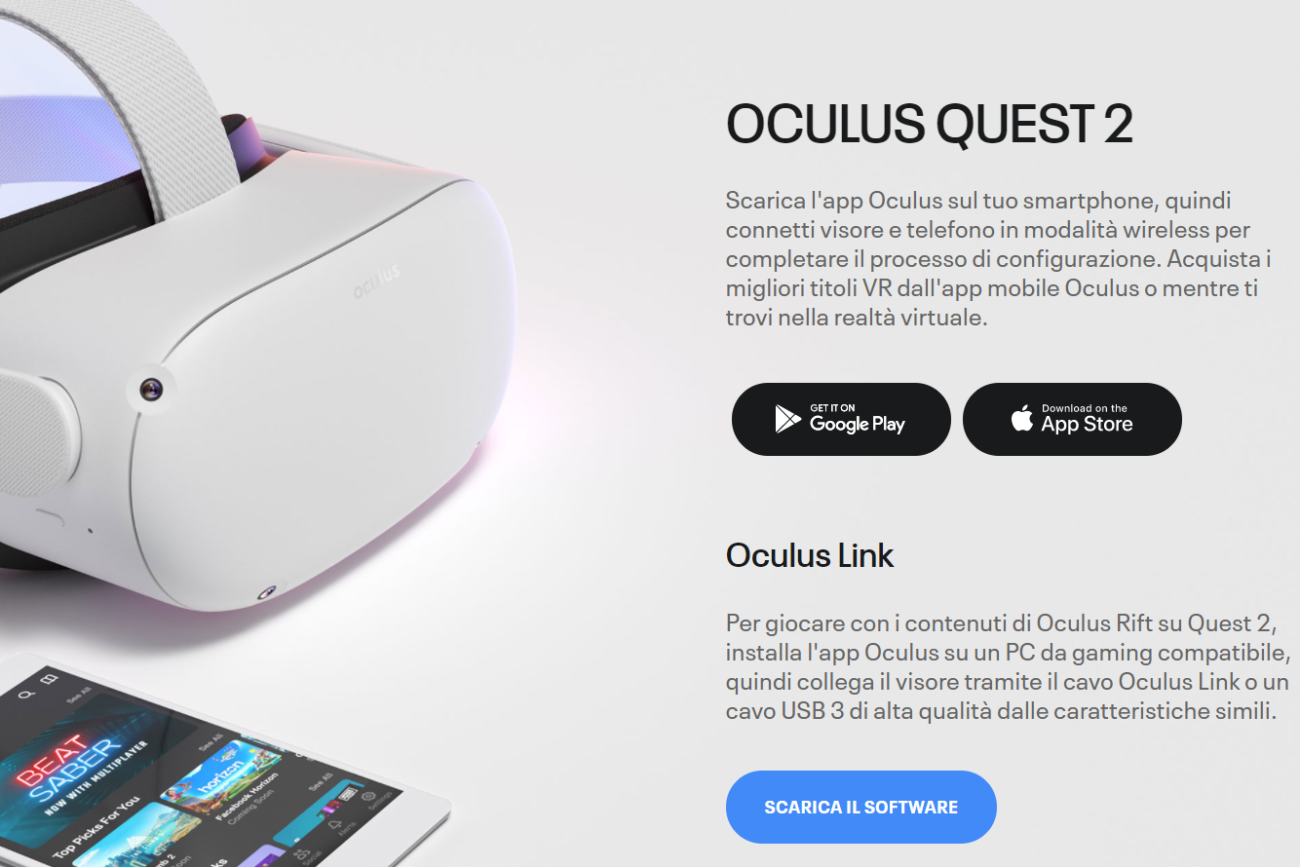
La versione del software deve essere almeno la v28, potete verificarlo da Settings → About
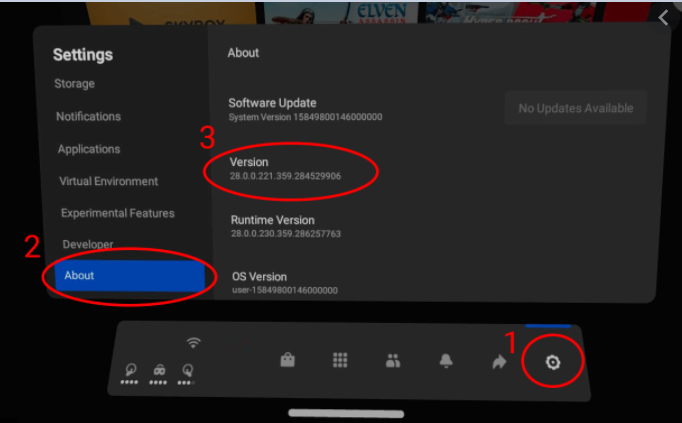
Successivamente dall’App installata sul PC posizionatevi nel menu Settings → Beta ed abilitate l’opzione Air Link
Quindi indossate il vostro headset Quest 2 navigate su Settings → Experimental, ed abilitate l’Air Link.
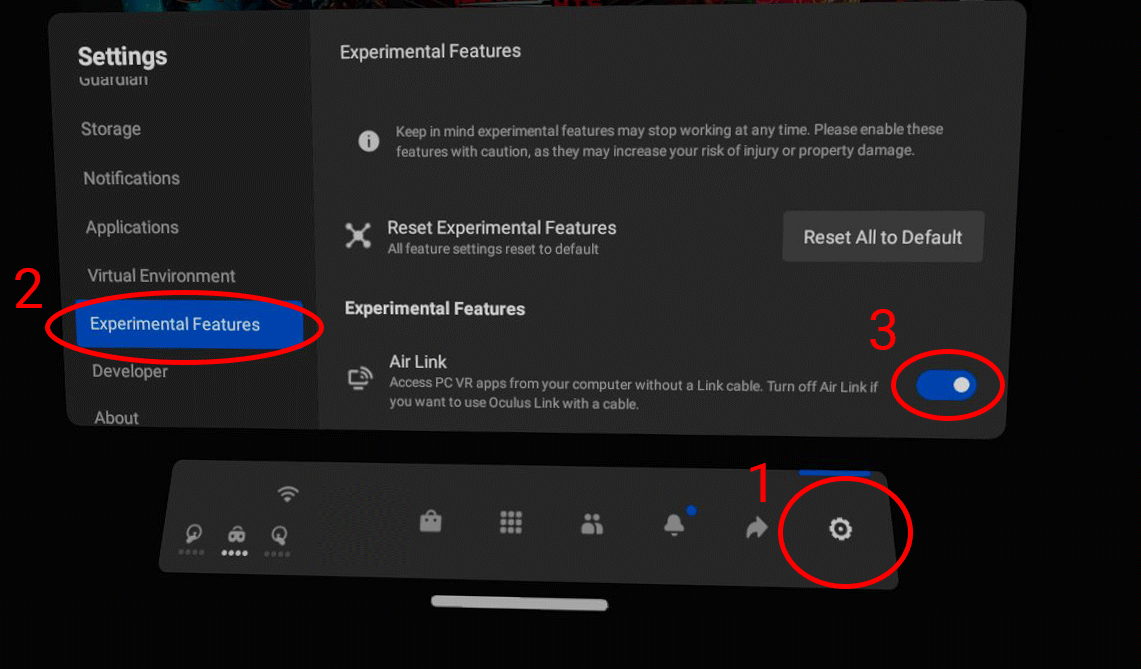
Oculus continerà a lavorare su questa tecnologia migliorando le performance la qualità visiva ed abbassando i requisiti minimi per poterlo utilizzare anche con una configurazione meno ottimale.
Virtual Desktop
L’alternativa all’Oculus Air Link è Virtual Desktop, questa soluzione è stata utilizzata da molto prima dell’Air Link quando non vi erano altre possibilità. Resta comunque un alternativa valida perchè permette ai più esigenti di customizzare e fare “tuning” sulla soluzione per ottenere le prestazioni migliori.
Ad oggi non crediamo sia più conveniente utilizzarla, sia perchè ha un costo di 20$ contro una feature ora nativa e soprattutto perchè richiede una serie di passaggi tecnici non così immediati. Non è insomma una soluzione pronti via come l’Air Link che inoltre ha ampio margine di miglioramento.
Per chi volesse comunque approfondire questa possibilità rimandiamo vi rimandiamo alla seconda parte di questo articolo, scritto quando l’Air Link non c’era.

